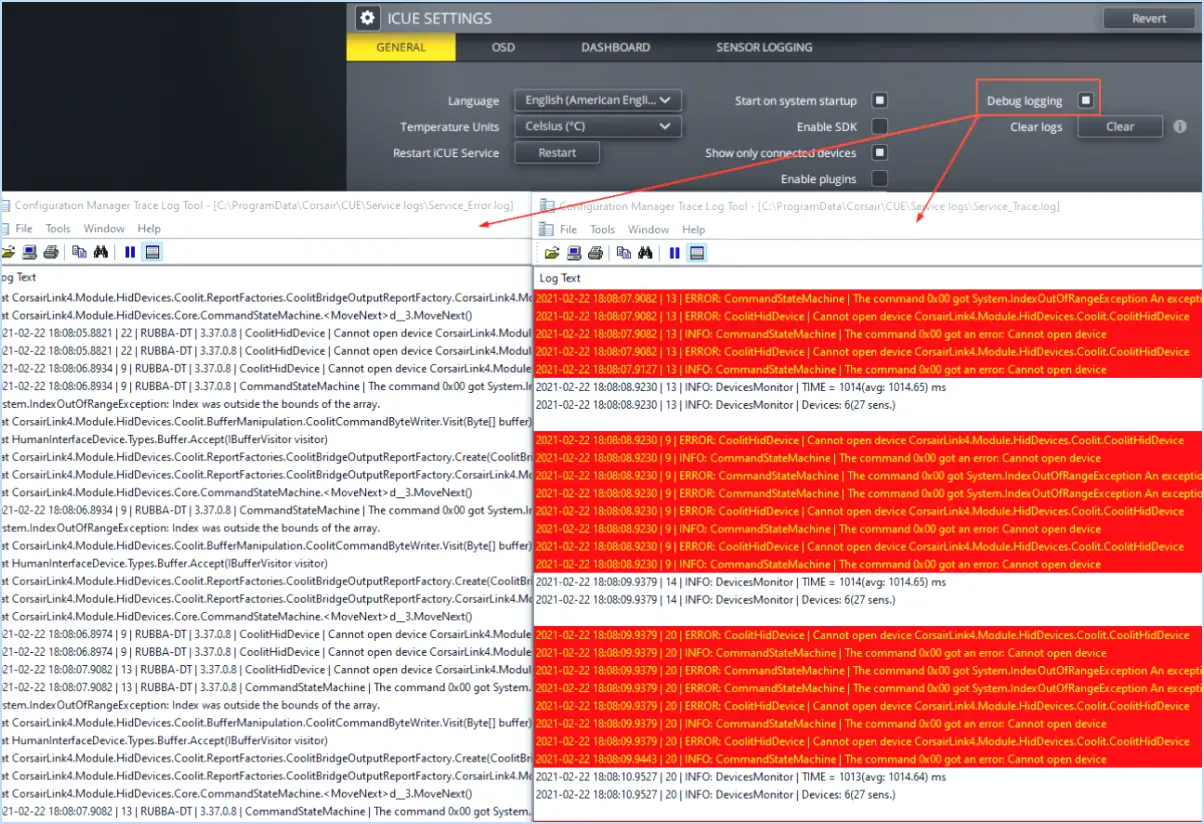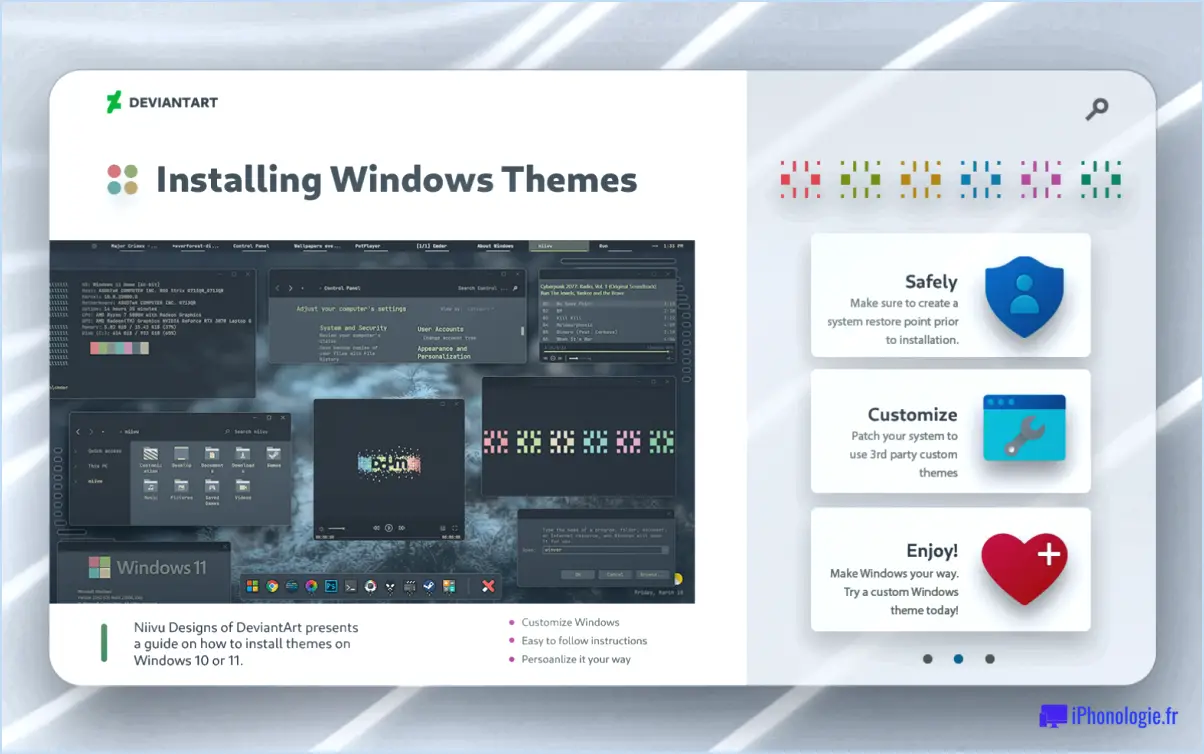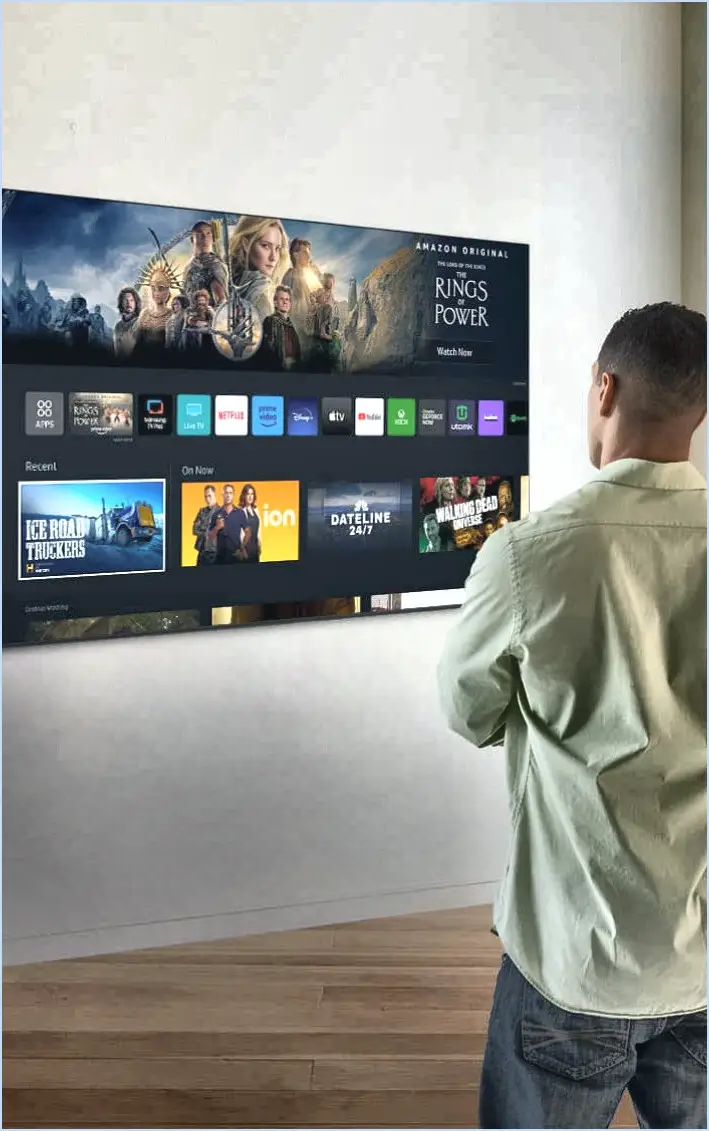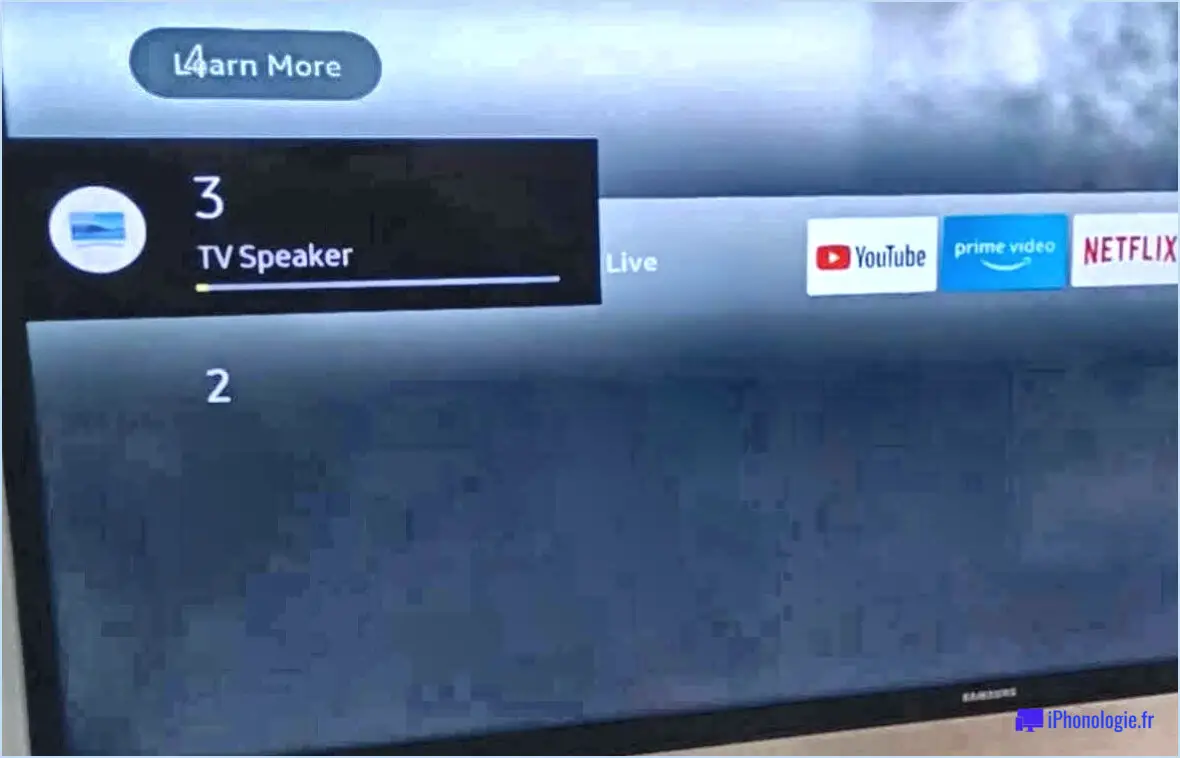Comment connecter le canon g7x à l'iphone?
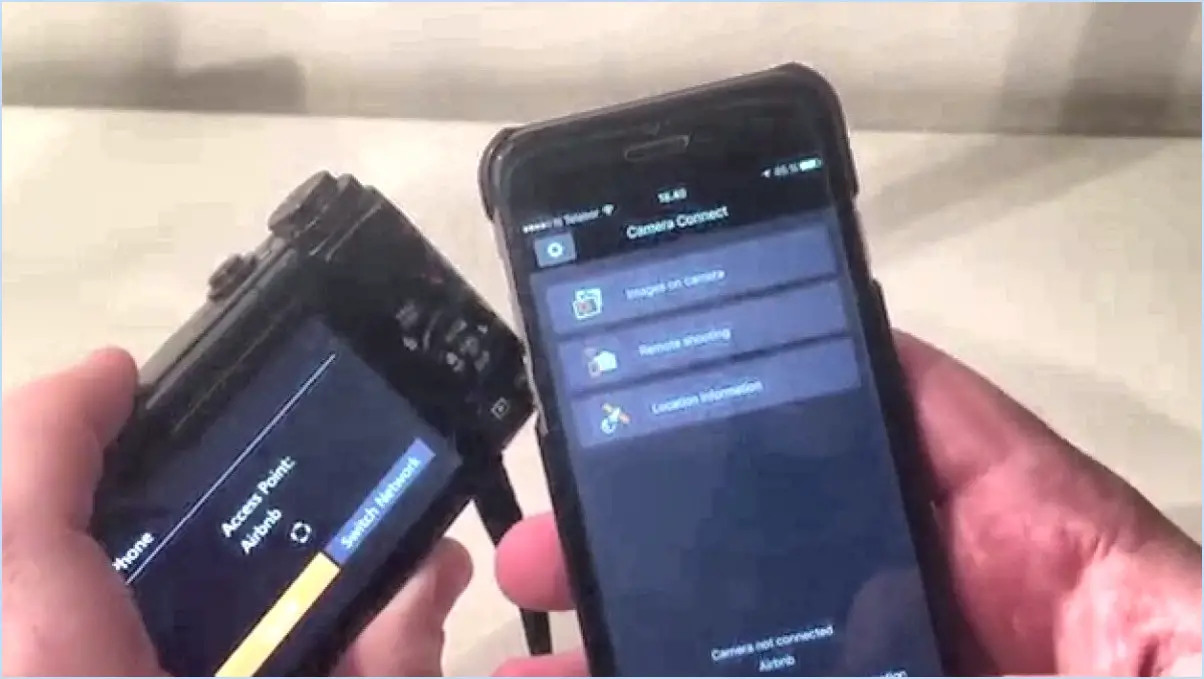
Pour connecter votre appareil photo Canon G7X à votre iPhone, vous pouvez utiliser plusieurs méthodes. Examinons ces options en détail :
- Application Canon Camera Connect : L'une des façons d'établir une connexion entre votre Canon G7X et votre iPhone consiste à utiliser l'application Canon Camera Connect. Cette application peut être téléchargée gratuitement à partir de l'App Store. Suivez les étapes suivantes pour connecter vos appareils :
a. Installez l'application Canon Camera Connect sur votre iPhone.
b. Activez la fonction Wi-Fi de votre appareil photo en appuyant sur le bouton Wi-Fi situé sur le côté ou à l'arrière de l'appareil.
c. Sur votre iPhone, ouvrez l'application Réglages et accédez aux réglages Wi-Fi.
d. Recherchez le nom du réseau Wi-Fi qui commence par "Canon", suivi du modèle de votre appareil photo.
e. Sélectionnez le réseau Wi-Fi Canon pour établir la connexion.
f. Retournez à l'application Canon Camera Connect sur votre iPhone et suivez les instructions à l'écran pour terminer le processus d'appairage.
- Connexion USB : Une autre méthode pour connecter votre Canon G7X à votre iPhone consiste à utiliser le câble USB fourni avec votre appareil photo. Voici comment procéder :
a. Assurez-vous que votre appareil photo est hors tension.
b. Connectez une extrémité du câble USB au port USB de l'appareil photo, généralement situé sur le côté ou en bas.
c. Connectez l'autre extrémité du câble USB au port Lightning de votre iPhone à l'aide d'un adaptateur Lightning vers USB.
d. Allumez votre appareil photo.
e. Votre iPhone doit reconnaître l'appareil photo comme un périphérique de stockage. Vous pouvez désormais accéder aux photos et vidéos de l'appareil photo via des applications compatibles telles que l'application Photos.
Il convient de noter que la disponibilité et la fonctionnalité de certaines fonctions peuvent varier en fonction du modèle d'appareil photo et de la version de l'iPhone. Il est donc recommandé de consulter le manuel d'utilisation de l'appareil photo ou le site web officiel de Canon pour obtenir des instructions spécifiques adaptées à votre appareil.
En conclusion, vous pouvez connecter votre appareil photo Canon G7X à votre iPhone soit via l'application Canon Camera Connect, soit en utilisant une connexion USB. Ces méthodes vous permettent de transférer les fichiers multimédias de votre appareil photo et d'y accéder facilement sur votre iPhone. Prenez plaisir à capturer et à partager vos moments en toute transparence !
Comment transférer des vidéos de Canon vers l'iPhone?
Pour transférer des vidéos de votre appareil photo Canon vers votre iPhone, plusieurs options s'offrent à vous. Voici comment procéder :
- Câble USB: Connectez votre appareil photo Canon à votre iPhone à l'aide d'un câble USB. Veillez à utiliser l'adaptateur approprié si nécessaire. Une fois connecté, votre iPhone devrait reconnaître l'appareil photo comme un périphérique de stockage. Ouvrez l'application Fichiers sur votre iPhone et accédez au stockage de l'appareil photo. Localisez les vidéos que vous souhaitez transférer et copiez-les sur le stockage interne de votre iPhone ou sur le stockage en nuage.
- Applications tierces: Une autre méthode consiste à utiliser des applications tierces comme iMovie ou Movie Maker. Installez l'application préférée sur votre iPhone et suivez les instructions pour importer les vidéos de votre appareil photo Canon. Ces applications offrent souvent des fonctions d'édition supplémentaires et vous permettent de partager les vidéos directement depuis votre iPhone.
N'oubliez pas de vérifier la compatibilité et les exigences spécifiques de votre appareil photo Canon et de votre modèle d'iPhone. Assurez-vous que votre appareil photo est réglé sur le mode approprié pour le transfert des fichiers. Grâce à ces options, vous pourrez facilement transférer des vidéos de votre appareil photo Canon vers votre iPhone. Bon transfert !
Comment connecter mon Canon g7x au Bluetooth?
Pour connecter votre Canon G7X à Bluetooth, procédez comme suit :
- Ouvrez l'application Appareil photo sur votre appareil.
- Appuyez sur le bouton Menu (3 lignes verticales dans le coin supérieur gauche de l'écran).
- Appuyez sur l'icône Paramètres (3 lignes horizontales dans le coin inférieur gauche de l'écran).
- Sous Appareils, appuyez sur Bluetooth.
- Activez le Bluetooth et entrez votre adresse Bluetooth.
En suivant ces étapes, vous pourrez connecter votre Canon G7X à Bluetooth en toute transparence. Profitez de la commodité de la connectivité sans fil pour transférer des fichiers ou contrôler votre appareil photo à distance.
Comment transférer des photos de mon G7X vers mon téléphone?
Pour transférer des photos de votre appareil photo G7X vers votre téléphone, plusieurs options s'offrent à vous. Voici deux méthodes recommandées :
- Application Android File Transfer: Si vous avez un téléphone Android, vous pouvez utiliser l'application Android File Transfer. Tout d'abord, connectez votre appareil photo G7X à votre ordinateur à l'aide d'un câble USB. Ensuite, téléchargez et installez l'application Android File Transfer sur votre ordinateur. Ouvrez l'application et vous devriez pouvoir accéder au stockage de votre appareil photo. Localisez simplement les photos que vous souhaitez transférer et faites-les glisser vers un dossier de votre ordinateur. Enfin, connectez votre téléphone à votre ordinateur et transférez les photos de l'ordinateur vers votre téléphone.
- Services en ligne (iCloud ou Google Photos): Si vous préférez une solution sans fil, vous pouvez utiliser des services en ligne comme iCloud (pour iPhone) ou Google Photos (pour Android et iPhone). Installez l'application correspondante sur votre téléphone et connectez-vous avec votre compte. Téléchargez les photos de votre appareil photo G7X vers le stockage en nuage fourni par le service. Une fois les photos téléchargées, vous pouvez y accéder sur votre téléphone en ouvrant l'application et en téléchargeant les photos souhaitées.
Choisissez la méthode qui vous convient et profitez du transfert de vos photos sans effort !
Comment récupérer des photos sur mon Canon g7x?
Pour récupérer les photos de votre appareil photo Canon G7x, plusieurs options s'offrent à vous. Voici deux méthodes fiables :
- Lecteur de carte mémoire intégré: Commencez par éteindre votre appareil photo et localisez le compartiment de la carte mémoire. Ouvrez le compartiment et retirez la carte mémoire. Insérez ensuite la carte mémoire dans la fente du lecteur de cartes mémoire de votre ordinateur ou de votre portable. Connectez votre appareil photo à l'ordinateur à l'aide d'un câble USB. Mettez l'appareil photo sous tension et il devrait apparaître comme un périphérique de stockage amovible sur votre ordinateur. Il vous suffit de naviguer jusqu'au dossier DCIM de la carte mémoire et de copier les photos souhaitées sur votre ordinateur.
- Lecteur de carte externe: Si votre ordinateur ne dispose pas d'un lecteur de carte mémoire intégré, vous pouvez utiliser un lecteur de carte externe. Retirez la carte mémoire de votre appareil photo et insérez-la dans le lecteur de cartes. Connectez le lecteur de cartes à votre ordinateur via USB. Le lecteur de cartes sera reconnu comme un périphérique de stockage amovible. Accédez au dossier DCIM de la carte mémoire et transférez les photos sur votre ordinateur.
Les deux méthodes constituent des moyens efficaces de transférer les photos de votre appareil photo Canon G7x vers votre ordinateur, ce qui vous permet d'organiser, de modifier et de partager vos précieux moments sans effort.
Comment transférer des vidéos Canon sur Mac sans fil?
Pour transférer des fichiers vidéo Canon sur votre Mac sans fil, plusieurs options s'offrent à vous. Tout d'abord, vous pouvez utiliser une connexion réseau sans fil en configurant un dossier partagé sur votre Mac. Connectez votre appareil photo et votre Mac au même réseau Wi-Fi, puis accédez au dossier partagé à partir de l'interface de votre appareil photo et transférez directement les fichiers vidéo. Vous pouvez également connecter votre appareil photo Canon à votre Mac à l'aide d'un câble USB, ce qui permet un transfert direct des fichiers. Il vous suffit de connecter les deux appareils, de localiser les fichiers vidéo sur votre appareil photo et de les copier sur votre Mac. Profitez de la commodité du transfert vidéo sans fil !
Peut-on utiliser le Canon PowerShot g7x comme webcam?
Tout à fait ! Le Canon PowerShot G7X peut en effet être utilisé comme webcam, vous offrant ainsi une solution polyvalente pour vos besoins en matière de vidéoconférence, de diffusion en continu ou de création de contenu. Pour l'installer, vous aurez besoin de quelques accessoires supplémentaires :
- Câble USB : Connectez votre PowerShot G7X à votre ordinateur à l'aide d'un câble USB. Assurez-vous qu'il s'agit du câble approprié pour votre modèle d'appareil photo.
- Logiciel : installez le logiciel Canon Webcam Utility sur votre ordinateur. Ce logiciel permet à votre appareil photo de fonctionner comme une webcam.
- Paramètres : Une fois connecté, configurez votre logiciel de vidéoconférence ou de diffusion en continu pour qu'il reconnaisse le PowerShot G7X comme votre webcam. Sélectionnez-le comme périphérique d'entrée vidéo préféré dans les paramètres du logiciel.
En suivant ces étapes, vous pouvez exploiter les capacités vidéo de haute qualité du PowerShot G7X et profiter d'une expérience de webcam de niveau professionnel. Alors n'hésitez plus et améliorez votre présence en ligne grâce aux impressionnantes capacités d'imagerie de votre Canon PowerShot G7X !
Le G7X Mark II est-il doté de la technologie Bluetooth?
Oui, le g7x Mark II est doté de la connectivité Bluetooth. Cela vous permet de transférer facilement des photos et des vidéos sans fil vers des appareils compatibles tels que des smartphones, des tablettes ou des ordinateurs. Grâce à la technologie Bluetooth, vous pouvez facilement partager les moments que vous avez capturés ou contrôler l'appareil photo à distance à l'aide d'applications mobiles dédiées. Il permet de connecter et de transférer des données de manière transparente et sans problème, sans avoir recours à des câbles ou à des connexions physiques. Profitez de la commodité de la connectivité sans fil avec le g7x Mark II.
Puis-je faire de la diffusion en continu avec un Canon PowerShot?
Lorsqu'il s'agit de diffuser en continu avec un Canon PowerShot, il y a quelques points importants à prendre en compte. Tout d'abord, assurez-vous que votre appareil photo est réglé sur le "mode vidéo" pour permettre la capture de vidéos au lieu de photos. Ensuite, une connexion Wi-Fi forte et stable est essentielle pour une diffusion en continu fluide. Enfin, n'oubliez pas que la diffusion en continu peut consommer beaucoup de batterie, il est donc conseillé d'avoir des batteries supplémentaires à portée de main. La prise en compte de ces facteurs vous aidera à tirer le meilleur parti de votre Canon PowerShot pour la diffusion en continu.